OPEL ZAFIRA C 2017.5 Ръководство за Инфотейнмънт (in Bulgarian)
Manufacturer: OPEL, Model Year: 2017.5, Model line: ZAFIRA C, Model: OPEL ZAFIRA C 2017.5Pages: 131, PDF Size: 2.36 MB
Page 111 of 131
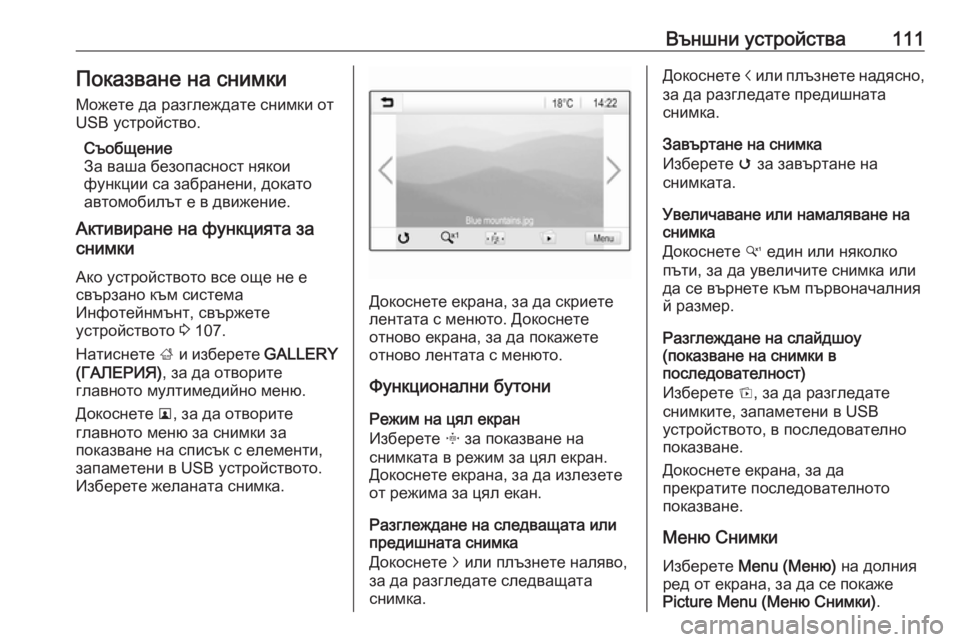
Външни устройства111Показване на снимки
Можете да разглеждате снимки от
USB устройство.
Съобщение
За ваша безопасност някои
функции са забранени, докато автомобилът е в движение.
Активиране на функцията за
снимки
Ако устройството все още не е
свързано към система
Инфотейнмънт, свържете
устройството 3 107.
Натиснете ; и изберете GALLERY
(ГАЛЕРИЯ) , за да отворите
главното мултимедийно меню.
Докоснете l, за да отворите
главното меню за снимки за
показване на списък с елементи,
запаметени в USB устройството.
Изберете желаната снимка.
Докоснете екрана, за да скриете
лентата с менюто. Докоснете
отново екрана, за да покажете
отново лентата с менюто.
Функционални бутони
Режим на цял екран
Изберете x за показване на
снимката в режим за цял екран.
Докоснете екрана, за да излезете
от режима за цял екан.
Разглеждане на следващата или
предишната снимка
Докоснете j или плъзнете наляво,
за да разгледате следващата
снимка.
Докоснете i или плъзнете надясно,
за да разгледате предишната
снимка.
Завъртане на снимка
Изберете v за завъртане на
снимката.
Увеличаване или намаляване на
снимка
Докоснете w един или няколко
пъти, за да увеличите снимка или
да се върнете към първоначалния
й размер.
Разглеждане на слайдшоу
(показване на снимки в
последователност)
Изберете t, за да разгледате
снимките, запаметени в USB
устройството, в последователно
показване.
Докоснете екрана, за да
прекратите последователното
показване.
Меню Снимки Изберете Menu (Меню) на долния
ред от екрана, за да се покаже Picture Menu (Меню Снимки) .
Page 112 of 131
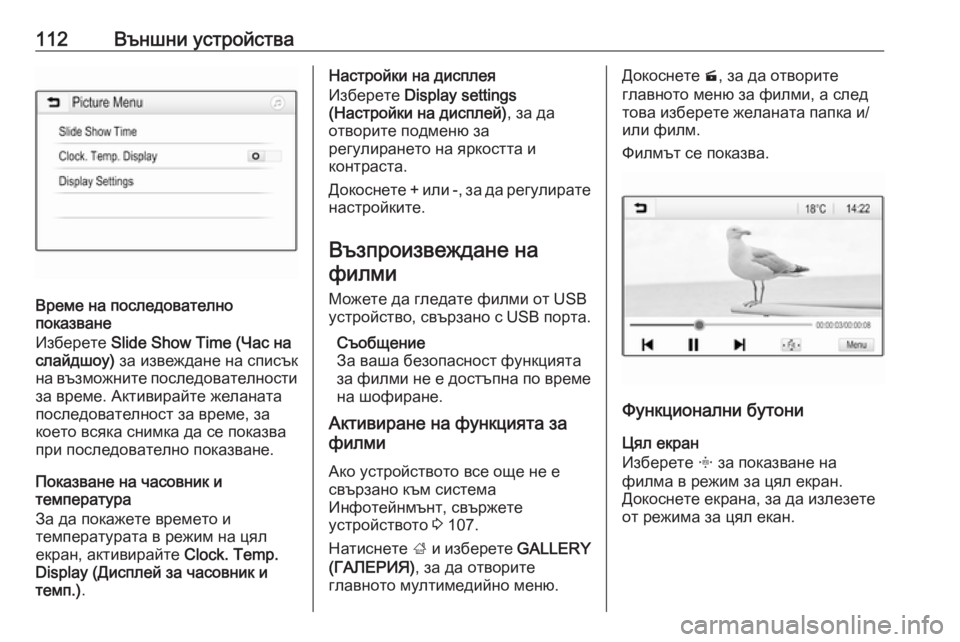
112Външни устройства
Време на последователно
показване
Изберете Slide Show Time (Час на
слайдшоу) за извеждане на списък
на възможните последователности за време. Активирайте желаната
последователност за време, за
което всяка снимка да се показва
при последователно показване.
Показване на часовник и
температура
За да покажете времето и
температурата в режим на цял екран, активирайте Clock. Temp.
Display (Дисплей за часовник и темп.) .
Настройки на дисплея
Изберете Display settings
(Настройки на дисплей) , за да
отворите подменю за
регулирането на яркостта и
контраста.
Докоснете + или -, за да регулирате настройките.
Възпроизвеждане на филми
Можете да гледате филми от USB
устройство, свързано с USB порта.
Съобщение
За ваша безопасност функцията
за филми не е достъпна по време
на шофиране.
Активиране на функцията за
филми
Ако устройството все още не е
свързано към система
Инфотейнмънт, свържете
устройството 3 107.
Натиснете ; и изберете GALLERY
(ГАЛЕРИЯ) , за да отворите
главното мултимедийно меню.Докоснете m, за да отворите
главното меню за филми, а след
това изберете желаната папка и/
или филм.
Филмът се показва.
Функционални бутони
Цял екран
Изберете x за показване на
филма в режим за цял екран.
Докоснете екрана, за да излезете
от режима за цял екан.
Page 113 of 131
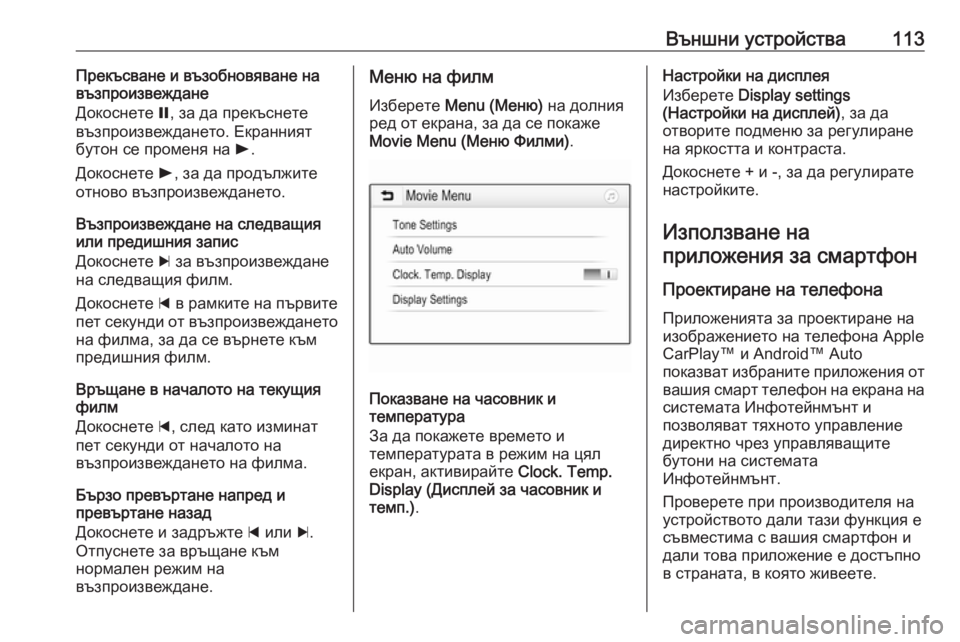
Външни устройства113Прекъсване и възобновяване на
възпроизвеждане
Докоснете =, за да прекъснете
възпроизвеждането. Екранният
бутон се променя на l.
Докоснете l, за да продължите
отново възпроизвеждането.
Възпроизвеждане на следващия
или предишния запис
Докоснете c за възпроизвеждане
на следващия филм.
Докоснете d в рамките на първите
пет секунди от възпроизвеждането
на филма, за да се върнете към предишния филм.
Връщане в началото на текущия
филм
Докоснете d, след като изминат
пет секунди от началото на
възпроизвеждането на филма.
Бързо превъртане напред и
превъртане назад
Докоснете и задръжте d или c.
Отпуснете за връщане към
нормален режим на
възпроизвеждане.Меню на филм
Изберете Menu (Меню) на долния
ред от екрана, за да се покаже Movie Menu (Меню Филми) .
Показване на часовник и
температура
За да покажете времето и
температурата в режим на цял
екран, активирайте Clock. Temp.
Display (Дисплей за часовник и темп.) .
Настройки на дисплея
Изберете Display settings
(Настройки на дисплей) , за да
отворите подменю за регулиране
на яркостта и контраста.
Докоснете + и -, за да регулирате
настройките.
Използване на
приложения за смартфон
Проектиране на телефона
Приложенията за проектиране на
изображението на телефона Apple
CarPlay™ и Android™ Auto
показват избраните приложения от вашия смарт телефон на екрана насистемата Инфотейнмънт и
позволяват тяхното управление
директно чрез управляващите
бутони на системата
Инфотейнмънт.
Проверете при производителя на
устройството дали тази функция е
съвместима с вашия смартфон и
дали това приложение е достъпно
в страната, в която живеете.
Page 114 of 131
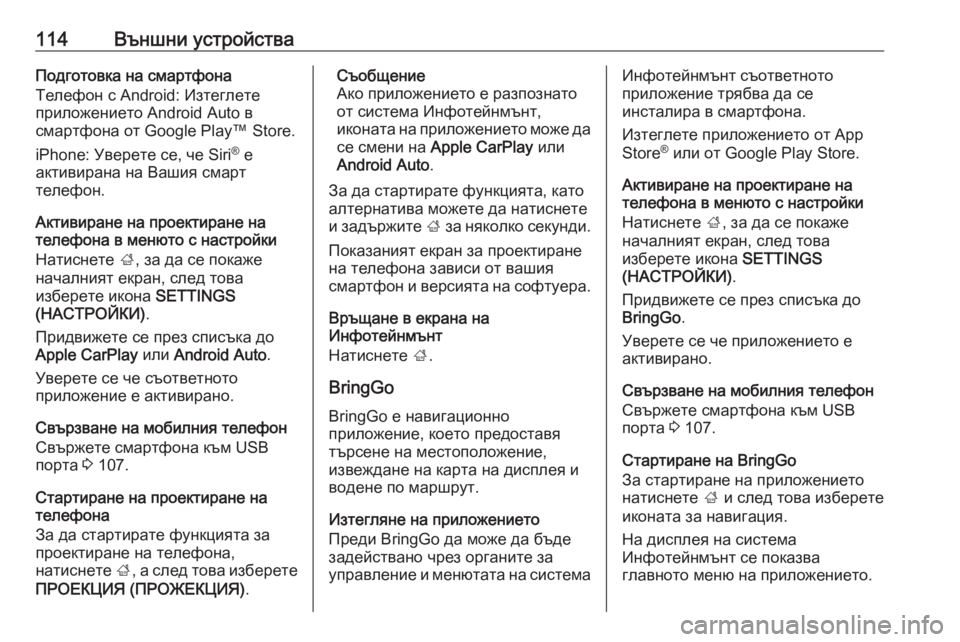
114Външни устройстваПодготовка на смартфона
Телефон с Android: Изтеглете
приложението Android Auto в
смартфона от Google Play™ Store.
iPhone: Уверете се, че Siri ®
е
активирана на Вашия смарт
телефон.
Активиране на проектиране на телефона в менюто с настройки
Натиснете ;, за да се покаже
началният екран, след това
изберете икона SETTINGS
(НАСТРОЙКИ) .
Придвижете се през списъка до Apple CarPlay или Android Auto .
Уверете се че съответното
приложение е активирано.
Свързване на мобилния телефон
Свържете смартфона към USB
порта 3 107.
Стартиране на проектиране на телефона
За да стартирате функцията за
проектиране на телефона,
натиснете ;, а след това изберете
ПРОЕКЦИЯ (ПРОЖЕКЦИЯ) .Съобщение
Ако приложението е разпознато
от система Инфотейнмънт,
иконата на приложението може да се смени на Apple CarPlay или
Android Auto .
За да стартирате функцията, като
алтернатива можете да натиснете
и задържите ; за няколко секунди.
Показаният екран за проектиране
на телефона зависи от вашия
смартфон и версията на софтуера.
Връщане в екрана на
Инфотейнмънт
Натиснете ;.
BringGo
BringGo е навигационно приложение, което предоставя
търсене на местоположение,
извеждане на карта на дисплея и
водене по маршрут.
Изтегляне на приложението
Преди BringGo да може да бъде
задействано чрез органите за
управление и менютата на системаИнфотейнмънт съответното
приложение трябва да се
инсталира в смартфона.
Изтеглете приложението от App
Store ®
или от Google Play Store.
Активиране на проектиране на телефона в менюто с настройки
Натиснете ;, за да се покаже
началният екран, след това
изберете икона SETTINGS
(НАСТРОЙКИ) .
Придвижете се през списъка до
BringGo .
Уверете се че приложението е
активирано.
Свързване на мобилния телефон
Свържете смартфона към USB
порта 3 107.
Стартиране на BringGo
За стартиране на приложението натиснете ; и след това изберете
иконата за навигация.
На дисплея на система
Инфотейнмънт се показва
главното меню на приложението.
Page 115 of 131
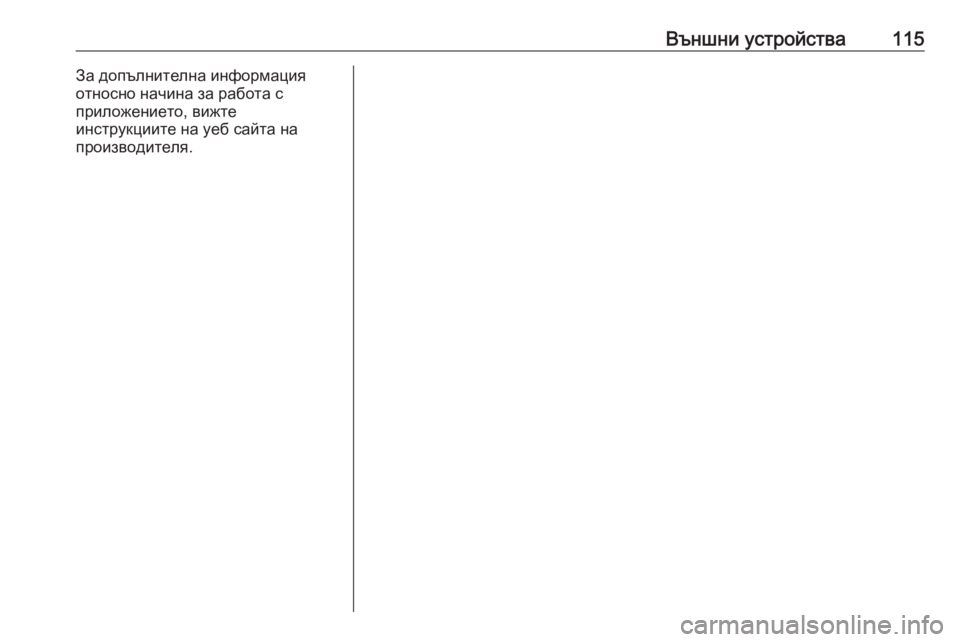
Външни устройства115За допълнителна информация
относно начина за работа с
приложението, вижте
инструкциите на уеб сайта на
производителя.
Page 116 of 131
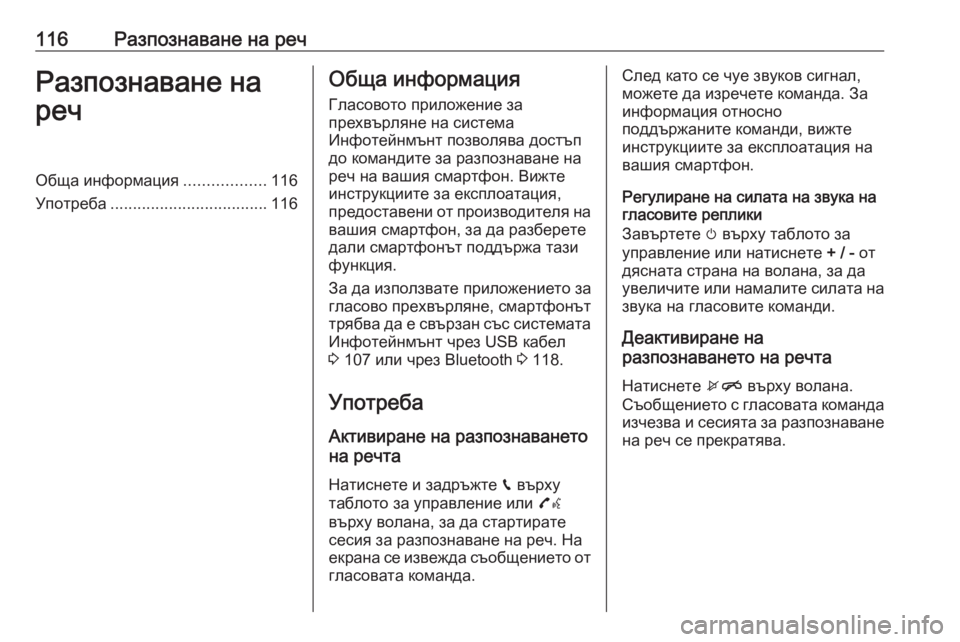
116Разпознаване на речРазпознаване на
речОбща информация ..................116
Употреба ................................... 116Обща информация
Гласовото приложение за
прехвърляне на система
Инфотейнмънт позволява достъп
до командите за разпознаване на
реч на вашия смартфон. Вижте
инструкциите за експлоатация,
предоставени от производителя на
вашия смартфон, за да разберете
дали смартфонът поддържа тази
функция.
За да използвате приложението за
гласово прехвърляне, смартфонът
трябва да е свързан със системата Инфотейнмънт чрез USB кабел
3 107 или чрез Bluetooth 3 118.
Употреба Активиране на разпознаването
на речта
Натиснете и задръжте g върху
таблото за управление или 7w
върху волана, за да стартирате
сесия за разпознаване на реч. На
екрана се извежда съобщението от гласовата команда.След като се чуе звуков сигнал,
можете да изречете команда. За
информация относно
поддържаните команди, вижте
инструкциите за експлоатация на
вашия смартфон.
Регулиране на силата на звука на
гласовите реплики
Завъртете m върху таблото за
управление или натиснете + / - от
дясната страна на волана, за да
увеличите или намалите силата на звука на гласовите команди.
Деактивиране на
разпознаването на речта
Натиснете xn върху волана.
Съобщението с гласовата команда
изчезва и сесията за разпознаване на реч се прекратява.
Page 117 of 131
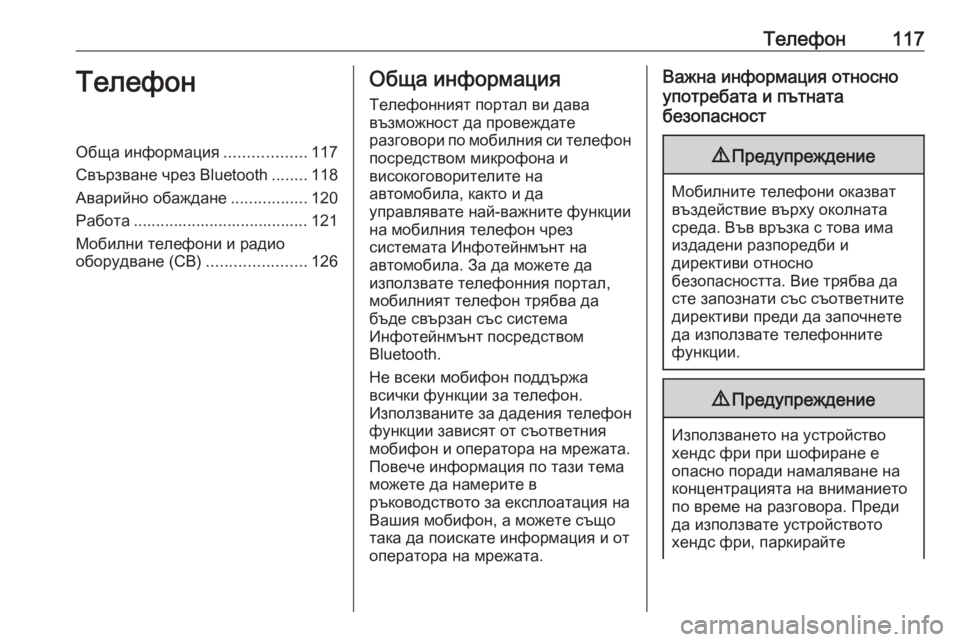
Телефон117ТелефонОбща информация..................117
Свързване чрез Bluetooth ........118
Аварийно обаждане .................120
Работа ....................................... 121
Мобилни телефони и радио
оборудване (CB) ......................126Обща информация
Телефонният портал ви дава
възможност да провеждате
разговори по мобилния си телефон
посредством микрофона и
високоговорителите на
автомобила, както и да
управлявате най-важните функции
на мобилния телефон чрез
системата Инфотейнмънт на
автомобила. За да можете да
използвате телефонния портал,
мобилният телефон трябва да
бъде свързан със система
Инфотейнмънт посредством
Bluetooth.
Не всеки мобифон поддържа
всички функции за телефон.
Използваните за дадения телефон
функции зависят от съответния
мобифон и оператора на мрежата.
Повече информация по тази тема
можете да намерите в
ръководството за експлоатация на
Вашия мобифон, а можете също
така да поискате информация и от
оператора на мрежата.Важна информация относно
употребата и пътната
безопасност9 Предупреждение
Мобилните телефони оказват
въздействие върху околната
среда. Във връзка с това има
издадени разпоредби и
директиви относно
безопасността. Вие трябва да
сте запознати със съответните
директиви преди да започнете
да използвате телефонните
функции.
9 Предупреждение
Използването на устройство
хендс фри при шофиране е
опасно поради намаляване на
концентрацията на вниманието
по време на разговора. Преди
да използвате устройството
хендс фри, паркирайте
Page 118 of 131
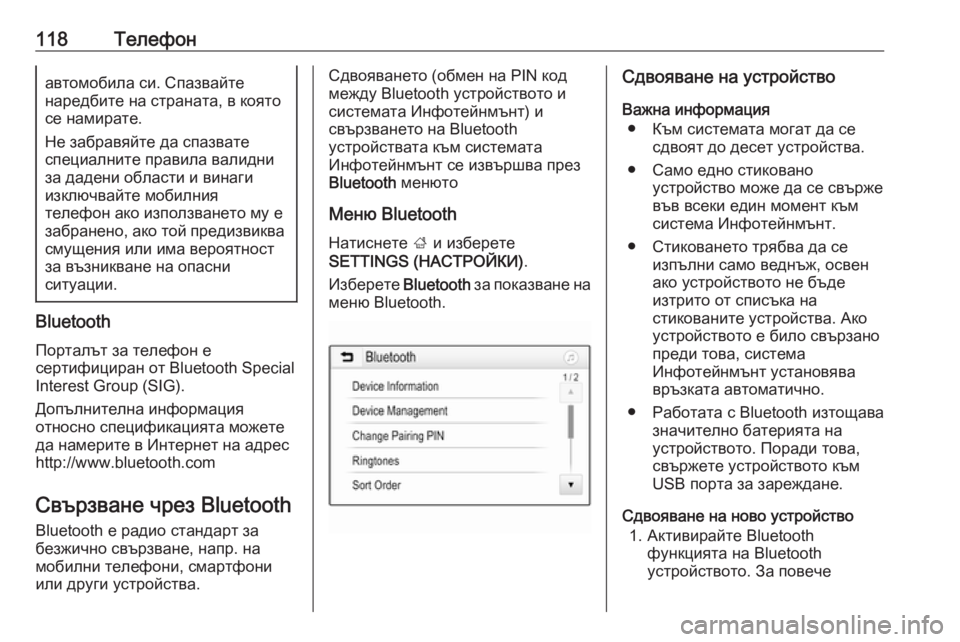
118Телефонавтомобила си. Спазвайте
наредбите на страната, в която
се намирате.
Не забравяйте да спазвате
специалните правила валидни
за дадени области и винаги
изключвайте мобилния
телефон ако използването му е
забранено, ако той предизвиква смущения или има вероятност
за възникване на опасни
ситуации.
Bluetooth
Порталът за телефон е
сертифициран от Bluetooth Special Interest Group (SIG).
Допълнителна информация
относно спецификацията можете
да намерите в Интернет на адрес
http://www.bluetooth.com
Свързване чрез Bluetooth Bluetooth е радио стандарт за
безжично свързване, напр. на
мобилни телефони, смартфони
или други устройства.
Сдвояването (обмен на PIN код
между Bluetooth устройството и
системата Инфотейнмънт) и
свързването на Bluetooth
устройствата към системата
Инфотейнмънт се извършва през
Bluetooth менюто
Меню Bluetooth
Натиснете ; и изберете
SETTINGS (НАСТРОЙКИ) .
Изберете Bluetooth за показване на
меню Bluetooth.Сдвояване на устройство
Важна информация ● Към системата могат да се сдвоят до десет устройства.
● Само едно стиковано устройство може да се свърже
във всеки един момент към
система Инфотейнмънт.
● Стиковането трябва да се изпълни само веднъж, освен
ако устройството не бъде
изтрито от списъка на
стикованите устройства. Ако
устройството е било свързано
преди това, система
Инфотейнмънт установява връзката автоматично.
● Работата с Bluetooth изтощава значително батерията на
устройството. Поради това,
свържете устройството към
USB порта за зареждане.
Сдвояване на ново устройство 1. Активирайте Bluetooth функцията на Bluetooth
устройството. За повече
Page 119 of 131
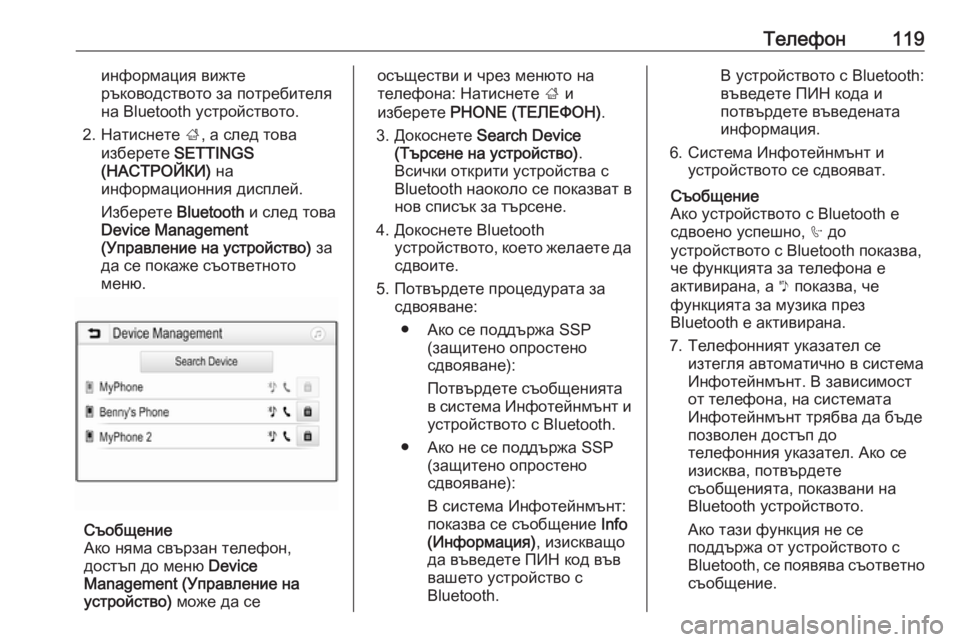
Телефон119информация вижте
ръководството за потребителя
на Bluetooth устройството.
2. Натиснете ;, а след това
изберете SETTINGS
(НАСТРОЙКИ) на
информационния дисплей.
Изберете Bluetooth и след това
Device Management
(Управление на устройство) за
да се покаже съответното
меню.
Съобщение
Ако няма свързан телефон,
достъп до меню Device
Management (Управление на
устройство) може да се
осъществи и чрез менюто на
телефона: Натиснете ; и
изберете PHONE (ТЕЛЕФОН) .
3. Докоснете Search Device
(Търсене на устройство) .
Всички открити устройства с Bluetooth наоколо се показват в
нов списък за търсене.
4. Докоснете Bluetooth устройството, което желаете да
сдвоите.
5. Потвърдете процедурата за сдвояване:
● Ако се поддържа SSP (защитено опростено
сдвояване):
Потвърдете съобщенията
в система Инфотейнмънт и
устройството с Bluetooth.
● Ако не се поддържа SSP (защитено опростено
сдвояване):
В система Инфотейнмънт:
показва се съобщение Info
(Информация) , изискващо
да въведете ПИН код във
вашето устройство с
Bluetooth.В устройството с Bluetooth:
въведете ПИН кода и
потвърдете въведената
информация.
6. Система Инфотейнмънт и устройството се сдвояват.
Съобщение
Ако устройството с Bluetooth е
сдвоено успешно, h до
устройството с Bluetooth показва,
че функцията за телефона е
активирана, а y показва, че
функцията за музика през
Bluetooth е активирана.
7. Телефонният указател се изтегля автоматично в система
Инфотейнмънт. В зависимост
от телефона, на системата
Инфотейнмънт трябва да бъде
позволен достъп до
телефонния указател. Ако се
изисква, потвърдете
съобщенията, показвани на
Bluetooth устройството.
Ако тази функция не се
поддържа от устройството с
Bluetooth, се появява съответно съобщение.
Page 120 of 131

120ТелефонСмяна на ПИН кода за Bluetooth
Натиснете ; и изберете
SETTINGS (НАСТРОЙКИ) .
Изберете Bluetooth и след това
Change Pairing PIN (Смяна на
стиковащ ПИН) за да се покаже
съответното подменю. Показва се
клавиатура.
Въведете искания четирицифрен
ПИН код.
За изтриване на въведен номер,
изберете ⇦.
Потвърдете въведеното чрез Enter
(Влизане) .
Свързване на сдвоено
устройство
Натиснете ; и изберете
SETTINGS (НАСТРОЙКИ) .
Изберете Bluetooth и след това
Device Management (Управление
на устройство) за да се покаже
съответното меню.
Изберете устройството с Bluetooth, което желаете да свържете.
Устройството се свързва.Съобщение
Свързаното устройство и
достъпните опции се осветяват.
Разкачване на устройство
Натиснете ; и изберете
SETTINGS (НАСТРОЙКИ) .
Изберете Bluetooth и след това
Device Management (Управление
на устройство) за да се покаже
съответното меню.
Изберете свързаното в момента
устройство с Bluetooth. Получавате
подкана със съобщение.
Изберете Yes (Да), за да разкачите
устройството.
Изтриване на устройство
Натиснете ; и изберете
SETTINGS (НАСТРОЙКИ) .
Изберете Bluetooth и след това
Device Management (Управление
на устройство) за да се покаже
съответното меню.
Изберете DEL (ИЗТР.) в съседство
с Bluetooth устройството.
Получавате подкана със
съобщение.Изберете Yes (Да), за да изтриете
устройството.
Информация за устройство
Натиснете ; и изберете
SETTINGS (НАСТРОЙКИ) .
Изберете Bluetooth и след това
Device Information (Информация за
устройство) за да се покаже
съответното меню.
Показваната информация включва
Device Name (Име на устройство) ,
Address (Адрес) и PIN Code (ПИН
код) .
Аварийно обаждане9 Предупреждение
Установяването на връзка не се
гарантира при всички ситуации
По тази причина не бива да
разчитате единствено на
мобилен телефон, когато става